- Εάν θέλετε να καταργήσετε το Logitech Download Assistant, σε αυτόν τον οδηγό θα σας δείξουμε τους καλύτερους τρόπους για να το κάνετε αυτό.
- Μπορείτε να απεγκαταστήσετε αυτό το λογισμικό όπως κάθε κανονική εφαρμογή χρησιμοποιώντας λογισμικό απεγκατάστασης.
- Για να απενεργοποιήσετε αυτό το λογισμικό, μπορείτε να καταργήσετε ορισμένα αρχεία DLL για να αποτρέψετε την εκτέλεση του.
- Μπορείτε επίσης να απενεργοποιήσετε το Logitech Download Assistant τροποποιώντας τις ρυθμίσεις εκκίνησης.

Αυτό το λογισμικό θα επιδιορθώσει κοινά σφάλματα υπολογιστή, θα σας προστατεύσει από την απώλεια αρχείων, κακόβουλο λογισμικό, αστοχία υλικού και θα βελτιστοποιήσετε τον υπολογιστή σας για μέγιστη απόδοση. Διορθώστε τα προβλήματα του υπολογιστή και αφαιρέστε τους ιούς τώρα σε 3 εύκολα βήματα:
- Λήψη του εργαλείου επισκευής Restoro PC που συνοδεύεται από κατοχυρωμένες τεχνολογίες (διαθέσιμο δίπλωμα ευρεσιτεχνίας εδώ).
- Κάντε κλικ Εναρξη σάρωσης για να βρείτε ζητήματα των Windows που θα μπορούσαν να προκαλέσουν προβλήματα στον υπολογιστή.
- Κάντε κλικ Φτιάξ'τα όλα για να διορθώσετε ζητήματα που επηρεάζουν την ασφάλεια και την απόδοση του υπολογιστή σας
- Το Restoro κατεβάστηκε από 0 αναγνώστες αυτόν τον μήνα.
Το Logitech Download Assistant είναι μία από αυτές τις ενοχλητικές εφαρμογές που συνήθως δεν κάνουν πολλά στον υπολογιστή σας και πολλοί χρήστες αναρωτιούνται αν μπορούν να καταργήσουν το Logitech Download Assistant.
Η απάντηση σε αυτήν την ερώτηση είναι ναι και σε αυτόν τον οδηγό, θα σας δείξουμε μερικές γρήγορες και εύκολες μεθόδους που μπορούν να σας βοηθήσουν να αφαιρέσετε αυτό το λογισμικό από τον υπολογιστή σας.
Πώς μπορώ να απαλλαγώ από το Logitech Download Assistant;
1. Απενεργοποιήστε την εφαρμογή
- Τύπος Ctrl + Shift + Esc για να ξεκινήσετε τη Διαχείριση εργασιών.
- Επιλέξτε το Ξεκίνα καρτέλα και αναζητήστε Βοηθός λήψης Logitech.
- Κάντε δεξί κλικ στο αρχείο Logitech και επιλέξτε Καθιστώ ανίκανο.
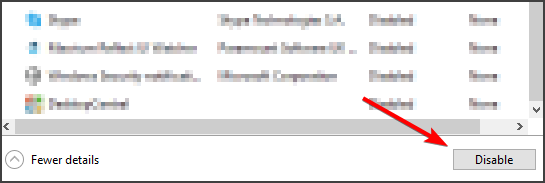
Αν θέλετε να απενεργοποιήσετε το Logitech Download Assistant, αυτή είναι η πιο απλή και ταχύτερη μέθοδος χρήσης.
2. Απεγκατάσταση του Βοηθού λήψης Logitech
- Πατήστε ταυτόχρονα Πλήκτρο Windows + I για να ανοίξω Ρυθμίσεις.
- Μεταβείτε στο Εφαρμογές Ενότητα.
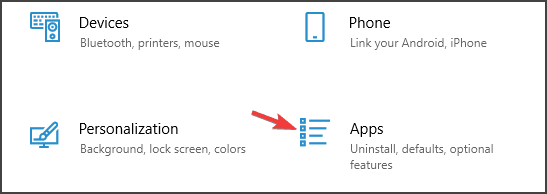
- Επιλέγω Βοηθός λήψης Logitech σε αυτήν τη λίστα.
- Κάντε κλικ στο Κατάργηση εγκατάστασης για να το αφαιρέσετε.

- Ακολουθήστε τις οδηγίες στην οθόνη για να ολοκληρώσετε τη διαδικασία.
Αυτός είναι ένας τρόπος για να απεγκαταστήσετε το Logitech Download Assistant, αλλά για να βεβαιωθείτε ότι έχει καταργηθεί εντελώς, προτείνουμε να χρησιμοποιήσετε το IOBit Uninstaller.
Αυτό είναι λογισμικό απεγκατάστασης και θα διαγράψει εύκολα οποιαδήποτε εφαρμογή μαζί με όλα τα αρχεία και τις καταχωρίσεις μητρώου από τον υπολογιστή σας.
Μετά τη χρήση αυτού του λογισμικού, θα ήταν σαν το Logitech Download Assistant να μην εγκαταστήθηκε ποτέ στον υπολογιστή σας.

Κατάργηση εγκατάστασης IOBit
Καταργήστε οποιαδήποτε εφαρμογή από τον υπολογιστή σας μέσα σε λίγα δευτερόλεπτα με το IOBit Uninstaller.
3. Διαγράψτε το LogiLDA.dll από το System32
- Τύπος Πλήκτρο Windows + E ταυτόχρονα να ανοίξει Εξερεύνηση αρχείων.
- Εύρημα LogiLDA.dll στην τοποθεσία
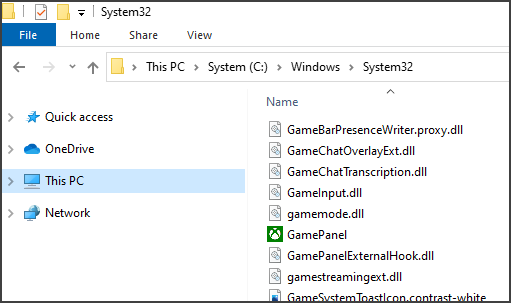
C: WindowsSystem32 - Κάντε δεξί κλικ στο αρχείο Logitech dll και επιλέξτε Διαγράφω.
- Επανεκκινήστε το σύστημά σας.
Για να απενεργοποιήσετε το Logitech Download Assistant, η αφαίρεση του LogiLDA.dll από το φάκελο System32 μπορεί να είναι η απλούστερη μέθοδος που μπορείτε να χρησιμοποιήσετε.
Σημείωση: Αφού δοκιμάσετε αυτήν τη λύση, η δυνατότητα αυτόματης ενημέρωσης δεν θα λειτουργεί πλέον. Κατά συνέπεια, θα πρέπει απλώς να ενημερώσετε με μη αυτόματο τρόπο το προϊόν Logitech στο μέλλον.
Αυτές είναι μερικές μόνο λύσεις που μπορούν να σας βοηθήσουν να καταργήσετε το Logitech Download Assistant.
Φροντίστε να δοκιμάσετε όλες τις λύσεις μας και να μας ενημερώσετε αν λειτούργησαν για εσάς.
 Εξακολουθείτε να αντιμετωπίζετε προβλήματα;Διορθώστε τα με αυτό το εργαλείο:
Εξακολουθείτε να αντιμετωπίζετε προβλήματα;Διορθώστε τα με αυτό το εργαλείο:
- Κάντε λήψη αυτού του εργαλείου επισκευής υπολογιστή βαθμολογήθηκε Μεγάλη στο TrustPilot.com (η λήψη ξεκινά από αυτήν τη σελίδα).
- Κάντε κλικ Εναρξη σάρωσης για να βρείτε ζητήματα των Windows που θα μπορούσαν να προκαλέσουν προβλήματα στον υπολογιστή.
- Κάντε κλικ Φτιάξ'τα όλα για την επίλυση προβλημάτων με τις κατοχυρωμένες τεχνολογίες (Αποκλειστική έκπτωση για τους αναγνώστες μας).
Το Restoro κατεβάστηκε από 0 αναγνώστες αυτόν τον μήνα.
Συχνές Ερωτήσεις
Για να καταργήσετε το Logitech Download Assistant από την εκκίνηση, μπορείτε να χρησιμοποιήσετε ένα από τα πολλά διαχειριστής εκκίνησης εφαρμογές.
Ναι, μπορείτε να το απενεργοποιήσετε ακολουθώντας τις οδηγίες από μας πώς να αφαιρέσετε προγράμματα εκκίνησης άρθρο.
Μπορείτε να το απεγκαταστήσετε όπως οποιαδήποτε άλλη εφαρμογή, απλώς φροντίστε να το κάνετε αφαιρέστε τα εναπομείναντα αρχεία με εξειδικευμένο λογισμικό αφαίρεσης.

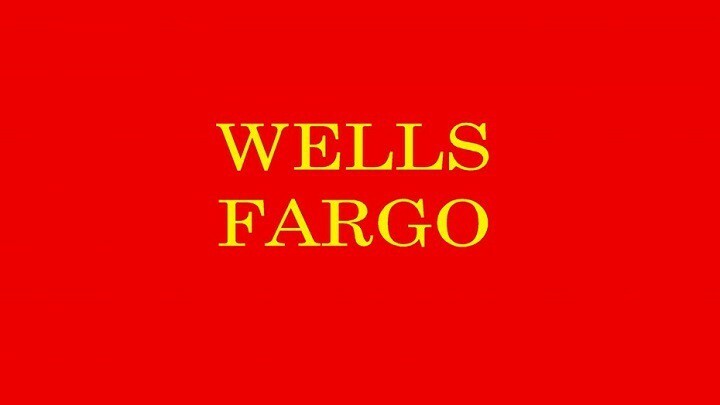
![ΕΠΙΔΙΌΡΘΩΣΗ: Οι εφαρμογές των Windows 10 δεν θα ανοίξουν [Πλήρης οδηγός]](/f/1e6e3a79459ed2408b83c7e5133eb7d1.jpg?width=300&height=460)